
时间:2021-07-29 14:35:39 来源:www.win10xitong.com 作者:win10
有网友说他的电脑总是爱出一些怪问题,这不就出现了win10系统耳麦说话没声音怎么设置,这个win10系统耳麦说话没声音怎么设置问题还难到了一些平时很懂win10的网友,要是你想不方便向专业人士寻求帮助,其实是可以完全自己独立解决的。只需要按照这个流程:1.首先检查下是不是耳麦是不是接触有问题。2.如果接触良好,检查下耳麦,看是不是损坏了就可以解决了,接下去就就是非常详细的讲解win10系统耳麦说话没声音怎么设置的具体解决技巧。
推荐系统下载:win10
处理方法如下:
1.首先,检查耳机是否有接触问题。
2.如果接触良好,检查耳机是否损坏;
3.为了保证设备完好,需要设置电脑。首先打开“控制面板”中的“声音”;

4.点击“录音”,我们看到录音设备关闭;
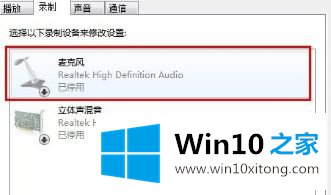
5.右键单击“麦克风”,然后选择“启用”。
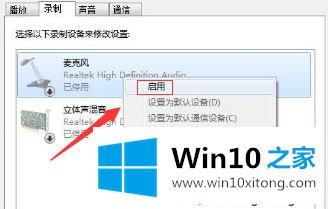
我将与您分享win10耳机无声音通话的解决方案。如果遇到同样的情况,可以参考以上方法解决。
到这里,小编就已经全部告诉了大家win10系统耳麦说话没声音怎么设置的具体解决技巧,要是大家还有更多的问题需要解决,那就快快的关注本站吧。